पीसी के लिए मुफ्त सॉफ्टवेयर के साथ फोटो दोष, दोष, लाल आंख को हटा दें
कितनी बार ऐसा हुआ है कि हम तस्वीरें क्लिक करते हैं और फिर कुछ दोष या मुंहासे या दोषों को दूर करने की आवश्यकता महसूस करते हैं या शायद रेड-आई प्रभाव को कम करते हैं? आप हमेशा फोटोशॉप(Photoshop) या किसी अन्य डिजिटल इमेज एडिटिंग सॉफ्टवेयर का उपयोग कर सकते हैं। लेकिन आज मैं आपको 3 फ्री टूल्स के बारे में बताऊंगा जो यहां आपकी मदद कर सकते हैं।
फोटोशॉप क्लोन टूल अल्टरनेटिव
फ्री क्लोन स्टाम्प टूल
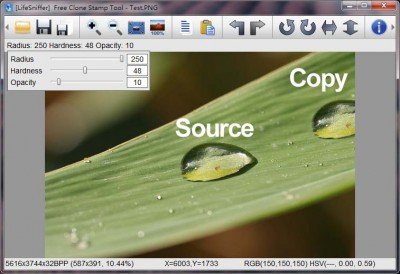
फोटोशॉप(Photoshop) में क्लोन स्टैम्प टूल(Stamp Tool) , डिजिटल इमेज एडिटिंग प्रोसेस में उपयोग ढूंढता है। उदाहरण के लिए, यह आपको किसी चित्र या छवि के क्षेत्र को चुनिंदा रूप से कॉपी (क्लोन) करने देता है और इसे दूसरे क्षेत्र पर पेस्ट (स्टैम्प) करने देता है। हालाँकि, यदि आपके पास अपने विंडोज़ पर फ़ोटोशॉप स्थापित नहीं है, तो आपके पास थोड़ा विकल्प बचा है। (Photoshop)अब और नहीं! यह (This)फ्री क्लोन स्टैम्प टूल(Free Clone Stamp Tool) यहां आपकी मदद कर सकता है।
यह उपकरण विशेष रूप से चित्रों में त्वचा को फिर से छूने में आपकी सहायता करता है। इस तरह से व्यक्ति दाग-धब्बों (मुंहासे, तिल या निशान) को हटा सकता है और त्वचा की रंगत को और भी अधिक बना सकता है। क्लोनिंग का उपयोग अन्य अवांछित तत्वों, जैसे टेलीफोन के तार, आकाश में अवांछित पक्षी आदि को हटाने के लिए भी किया जा सकता है।
फ़्रीवेयर(freeware) टूल कार्य में फ़ोटोशॉप(Photoshop) के समान ही है । आपको ALT कुंजी(ALT key) का उपयोग करके एक क्षेत्र का चयन करना होगा और फिर उस क्षेत्र पर काम करना होगा जिसे क्लोन करने की आवश्यकता है। यानी, अगर किसी इमेज के किसी हिस्से को काट कर हटा दिया जाता है, तो बैकग्राउंड में एक छेद रह जाता है। क्लोन(Clone) उपकरण मौजूदा पृष्ठभूमि की एक प्रति के साथ इस छेद को पूरी तरह से भर सकता है ।
इसके अलावा, क्लोन क्षेत्र के आकार पर सटीक नियंत्रण देने के लिए और क्लोन क्षेत्र पर पेंट कैसे लगाया जाना चाहिए, इस पर सटीक नियंत्रण देने के लिए पेन विकल्प (त्रिज्या, कठोरता और अस्पष्टता) का उपयोग करने के लिए स्वतंत्र है।
फ्री क्लोन स्टैम्प टूल का उपयोग करके किए गए कुछ बुनियादी कार्यों में शामिल हैं:(Some basic operations performed using Free Clone Stamp Tool include:)
- छवियों से खरोंच हटाना
- Ink/fix Stains हटाना /दाग या अन्य अवांछित दागों को ठीक करना
- पृष्ठभूमि तत्वों को साफ़ करना (टेलीफोन तार, उड़ने वाले पक्षी, आदि)
उपकरण कैसे संचालित करें(How to operate the tool)
- (Run Clone Stamp Tool)डेस्कटॉप या स्टार्ट-मेनू से क्लोन स्टैम्प टूल चलाएँ ।
- (Set)विकल्प बार में त्रिज्या, कठोरता और अस्पष्टता के लिए पेन विकल्प सेट करें।
- (Set)किसी भी खुली छवि में पॉइंटर की स्थिति और Alt-क्लिक करके नमूना बिंदु सेट करें
- (Drag)छवि के उस क्षेत्र पर खींचें जिसे आप ठीक करना चाहते हैं।
(Remove Photo Blemishes)छवियों(Images) में फोटो दोष और दोष (Defects)हटाएं
लाइफस्निफर फोटो ब्लेमिश रिमूवर
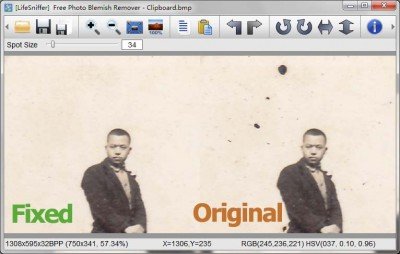
यह मुफ्त फोटो-सुधार टूल (This free)फ्री क्लोन स्टैम्प टूल(Free Clone Stamp Tool) के कार्य और प्रभाव में काफी समान है , हालांकि, एक विशेषता जो इसे पूर्व से अलग करती है, फ्री फोटो ब्लेमिश रिमूवर(Photo Blemish Remover) के लिए आपको एक नमूना स्थान निर्दिष्ट करने की आवश्यकता नहीं होती है। यह स्वचालित रूप से सुधारित क्षेत्र से आसपास के नमूने लेता है। सॉफ्टवेयर का उपयोग करना आसान है और जैसा कि उल्लेख किया गया है, फ्री क्लोन स्टैम्प टूल(Free Clone Stamp Tool) के विपरीत , इस प्रोग्राम के लिए आपको स्रोत नमूना बिंदु का चयन करने की आवश्यकता नहीं है। सारे काम अपने आप हो जाते हैं।
फ़ोटो और छवियों में रेड-आई निकालें
फ्री रेड-आई रिडक्शन टूल
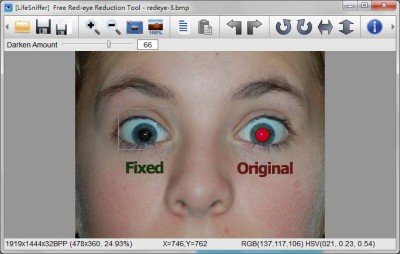
रेड-आई प्रभाव तब देखा जाता है जब कैमरा फ्लैश व्यक्ति के रेटिना से उछलता है, खासकर तब जब तस्वीरें लेने के लिए फ्लैश का उपयोग किया जाता है। इस(With this) रेड-आई रिडक्शन टूल(Reduction Tool) के साथ , आप अपने डिजिटल फ़ोटो से एक सामान्य "रेड-आई" प्रभाव को आसानी से हटा सकते हैं।
उपयोगकर्ता को केवल रेड-आई को खींचने और चुनने के लिए माउस का उपयोग करना है, अवांछित प्रभाव स्वचालित रूप से तय हो जाता है। रेड-आई प्रभाव को कम करने या हटाने के लिए उपयोगकर्ताओं को रेड-आई क्षेत्र का सही-सही चयन करने की आवश्यकता नहीं है।
इस प्रकार, आप अपने विंडोज(Windows) ऑपरेटिंग सिस्टम पर छवियों और तस्वीरों में सुधार करने के लिए इन सभी 3 मुफ्त छवि संपादन सॉफ्टवेयर का उपयोग कर सकते हैं ।
Related posts
छवियों का आकार बदलें, सजाएँ, बॉर्डर, फ़्रेम और वॉटरमार्क जोड़ें
फोटो: विंडोज 10 के लिए फ्री इमेज एडिटिंग ऐप
फ्री फोटो कोलाज मेकर ऑनलाइन टूल्स और सॉफ्टवेयर
इन टूल का उपयोग करके धुंधली फ़ोटो और छवियों को डीबग करें और ठीक करें
फोटोशॉप में फोटो के चारों ओर बॉर्डर या फ्रेम कैसे लगाएं
GIMP का उपयोग करके किसी फ़ोटो से पृष्ठभूमि कैसे निकालें
GIMP समीक्षा: एक मुक्त, खुला स्रोत, शक्तिशाली छवि संपादन सॉफ्टवेयर
विंडोज 11/10 के लिए सर्वश्रेष्ठ मुफ्त बैच फोटो संपादक सॉफ्टवेयर
रेडिकल इमेज ऑप्टिमाइज़ेशन टूल के साथ छवि का आकार अनुकूलित और कम करें
छवियों को डाउनलोड करने के लिए 10 सर्वश्रेष्ठ स्टॉक फोटोग्राफी साइटें
XnRetro आपको अपने पीसी पर फ़ोटो में रेट्रो और विंटेज प्रभाव जोड़ने देता है
एनिमेटेड जीआईएफ इमेज से फ्रेम कैसे निकालें
इमेज में वॉटरमार्क जोड़ने के लिए सर्वश्रेष्ठ टूल ऑनलाइन मुफ़्त
GIMPHOTO: मुफ्त फोटोशॉप वैकल्पिक फोटो और इमेज एडिटर सॉफ्टवेयर
एआई का उपयोग करके छवियों से तुरंत पृष्ठभूमि हटाएं
Windows 11/10 में प्रसंग मेनू का उपयोग करके Google छवियों पर खोज जोड़ें
बहुत बढ़िया वॉलपेपर आपको छवियों और वीडियो को डेस्कटॉप वॉलपेपर के रूप में प्रदर्शित करने देता है
स्क्रीन टू जीआईएफ: एनिमेटेड जीआईएफ इमेज बनाने के लिए मुफ्त सॉफ्टवेयर
GIMP में टेक्स्ट या इमेज में शैडो कैसे जोड़ें
Find.Same.Images.OK आपकी सभी डुप्लिकेट छवियों को ढूंढता है
